DBXFORM帳票開発者操作ガイド
更新履歴
| 更新日 | 更新箇所 | 概要 |
|---|---|---|
| 2023/12/12 | 初版作成 | 初版作成 |
目次
対象読者
| ユーザー | 説明 |
|---|---|
| 帳票開発者 | DBXFORM帳票開発アプリの操作を行う人を想定しています。SQL、HTML、Microsoft Officeに関する知識を持っていることを前提とします。 |
| アプリケーション開発者 | Oracle APEXから帳票生成を行うアプリケーションの開発者を想定しています。SQL、PL/SQL、Oracle APEXに関する知識を持っていることを前提とします。帳票開発者が生成した帳票テンプレートJSONファイルから、帳票を出力するためのコードを記載します。 |
帳票テンプレートJSONファイルの生成手順
本章では帳票テンプレートJSONファイルを生成するための、DBXFORM帳票開発アプリの操作手順を説明します。 生成したJSONファイルを基に、Oracle Databaseからデータを取得し、帳票ファイルを生成できます。Oracle APEXでの利用例を参照してください。
| 想定読者 |
|---|
| 帳票開発者 |
DBXFORM帳票開発アプリへのログイン
- ブラウザにてDBXFORM帳票開発アプリへ接続します。
ユーザー名,パスワードを入力し、サインインボタンをクリックします。
帳票WebAPI接続設定の作成
以下手順にて帳票WebAPIの接続先の設定を行う操作手順を説明します。
ホーム>API接続設定へ遷移します。作成ボタンをクリックし、API接続編集へ遷移します。API設定名,Web Credential Static Id,API URL,HTTP Methodに値を設定します。各フィールドの詳細内容はDBXFORM帳票開発アプリリファレンスのAPI接続編集を参考にしてください。作成ボタンをクリックし、API接続先を追加します。
帳票テンプレートの作成
本節では、HTML、XLSX、DOCXを基にした帳票出力設定の手順を説明します。
以下のような変換が可能です。
| 元の形式 | 出力形式 |
|---|---|
| HTML | HTML,PDF |
| XLSX | XLSX |
| DOCX | DOCX |
テンプレートファイルについて
最初にデータ置換するHTML、エクセルやワードのテンプレートファイルを準備します。このテンプレートファイルを基に、データが置換された帳票を出力します。 テンプレートファイルには置換対象のテーブル列名・SQLグループ名を入力します。
- 別途指定するSQLと対応して文字が置換されます。
- テーブル列名・SQLグループ名は別途指定するSQLと対応して文字が置換されます。
- SQLグループ名を置換する場合、指定した一つ以上の列のテーブルとして置換されます。
- SQLグループは複数登録することが出来ます。
- テーブル列名はSQLで指定した列名と対応するデータで置換されます。
- SQLグループ名を置換する場合、テーブルとして置換されます。テーブルの列は指定した列名と対応付けされます。
- SQLグループは複数登録することが出来ます。
- テーブル列名またはSQLグループ名はハッシュ(#)で挟むことで指定します。
テンプレートファイル(HTML帳票の場合)の例:
<html>
<body>
<div>#COLUMN_DATE#</div>
<div>#SQLGROUP_NAME#</div>
</body>
</html>
HTML帳票テンプレート定義を生成する場合
HTML帳票テンプレート定義の新規作成
HTML帳票のテンプレート定義を作成します。
ホーム>帳票テンプレート一覧へ遷移します。新規テンプレートボタンをクリックし、帳票基本設定へ遷移します。入力帳票形式にHTMLを設定し、API設定名、テンプレート名、備考フィールドに値を設定します。テンプレート名と備考は管理用に任意の値を入れてください。API設定名にはHTML帳票テンプレート変換WebAPIを設定したAPI設定を指定してください。対象のAPI設定が未作成の場合、帳票WebAPI接続設定の作成にて作成が出来ます。作成ボタンをクリックし、テンプレートを追加します。
HTML帳票テンプレートファイルの追加
作成したHTML帳票のテンプレート定義にテンプレートファイルの追加を行います。 追加するテンプレートファイルについては、テンプレートファイルについてを参照してください。
入力帳票形式がHTMLの帳票テンプレートのオプション編集をクリックし、HTML帳票へ遷移します。- 画面右上の
帳票ファイル追加ボタンをクリックし、帳票ファイルへ遷移します。 帳票名,ファイル結合時順番に値を設定し、テンプレートファイルに追加するテンプレートファイルを選択します。各フィールドの詳細内容はDBXFORM帳票開発アプリリファレンスの帳票ファイルを参考にしてください。作成ボタンをクリックし、テンプレートファイルを追加します。
HTML帳票SQLグループの追加
テンプレートファイルに指定したテーブル列名(#COLUMN_DATE#等)及び、SQLグループ名(#SQLGROUP_NAME#等)の変換に対応するSQLの設定手順を説明します。
- 画面左側から、前項目にて追加したテンプレートファイルを選択します。
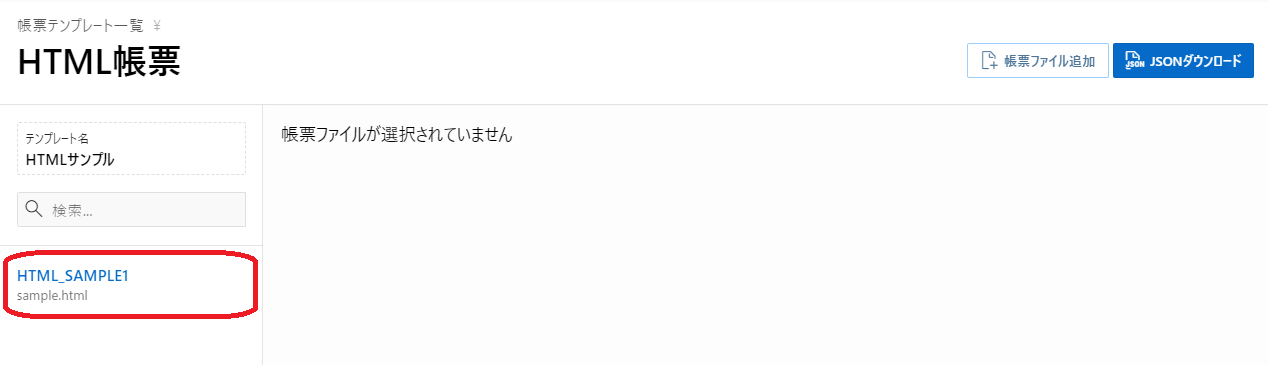
- 画面右側の
プラスマーク(SQLグループの追加)ボタンをクリックし帳票SQLグループへ遷移します。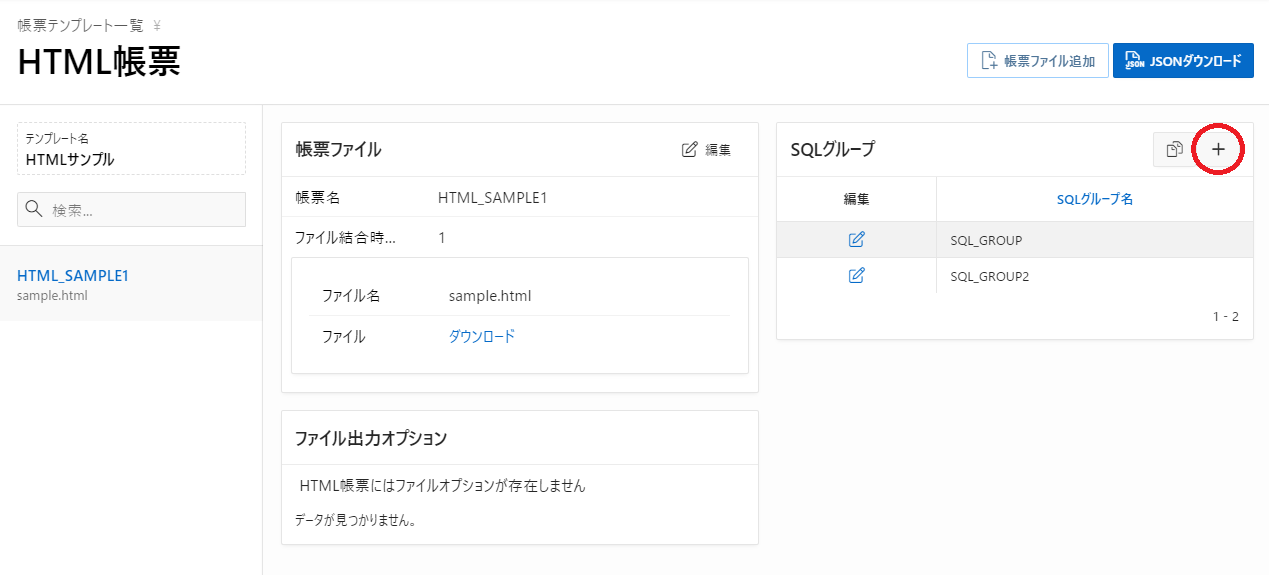
グループ名,SQL,HTMLテーブルID,HTMLテーブルClassフィールドに値を設定し、フッター,小計フッターのオンオフを設定します。SQLを含め、設定は後から変更可能です。各フィールドの詳細内容はDBXFORM帳票開発アプリリファレンスの帳票SQLグループを参考にしてください。- SQLグループ追加ボタンをクリックします。
HTML帳票テーブル列定義の追加
テンプレートファイルに記載された列名(#COLUMN_DATE#等)と実際のデータの置き換えの設定手順を説明します。
列追加ボタンをクリックし、帳票列設定へ遷移します。列名,class,値の種別,値の出力フォーマット,ページ区切りデータ,書き込みタイプ,グループ化を設定します。書き込みタイプをHTMLテーブルに設定した場合、列の表示順,カラムグループ指定Class,ヘッダー名,ヘッダー指定Class,フッタータイトル,フッター指定Class,対象データが異なる値の場合小計処理を行う,小計時フッターclass,小計時フッタータイトルを設定します。各フィールドの詳細内容はDBXFORM帳票開発アプリリファレンスの帳票列設定を参考にしてください。
作成ボタンをクリックします。
XLSX帳票テンプレート定義を生成する場合
XLSX帳票テンプレート定義の新規作成
XLSX帳票のテンプレート定義を作成します。
ホーム>帳票テンプレート一覧へ遷移します。新規テンプレートボタンをクリックし、帳票基本設定へ遷移します。入力帳票形式にXLSXを設定し、API設定名,テンプレート名,備考フィールドに値を設定します。テンプレート名と備考は管理用に任意の値を入れてください。API設定名にはXLSX帳票テンプレート変換WebAPIを設定したAPI設定を指定してください。対象のAPI設定が未作成の場合、帳票WebAPI接続設定の作成にて作成が出来ます。作成ボタンをクリックし、テンプレートを追加します。
XLSX帳票テンプレートファイルの追加
作成したXLSX帳票のテンプレート定義にテンプレートファイルの追加を行います。 追加するテンプレートファイルについては、テンプレートファイルについてを参照してください。
入力帳票形式がXLSXの帳票テンプレートのオプション編集をクリックし、XLSX帳票へ遷移します。- 画面右上の
帳票ファイル追加ボタンをクリックし、帳票ファイルへ遷移します。 帳票名,ファイル結合時順番に値を設定し、テンプレートファイルに追加するテンプレートファイルを選択します。各フィールドの詳細内容はDBXFORM帳票開発アプリリファレンスの帳票ファイルを参考にしてください。作成ボタンをクリックし、テンプレートファイルを追加します。
XLSX帳票SQLグループの追加
テンプレートファイルに指定したテーブル列名(#COLUMN_DATE#等)及び、SQLグループ名(#SQLGROUP_NAME#等)の変換に対応するSQLの設定手順を説明します。
- 画面左側から、前項目にて追加したテンプレートファイルを選択します。
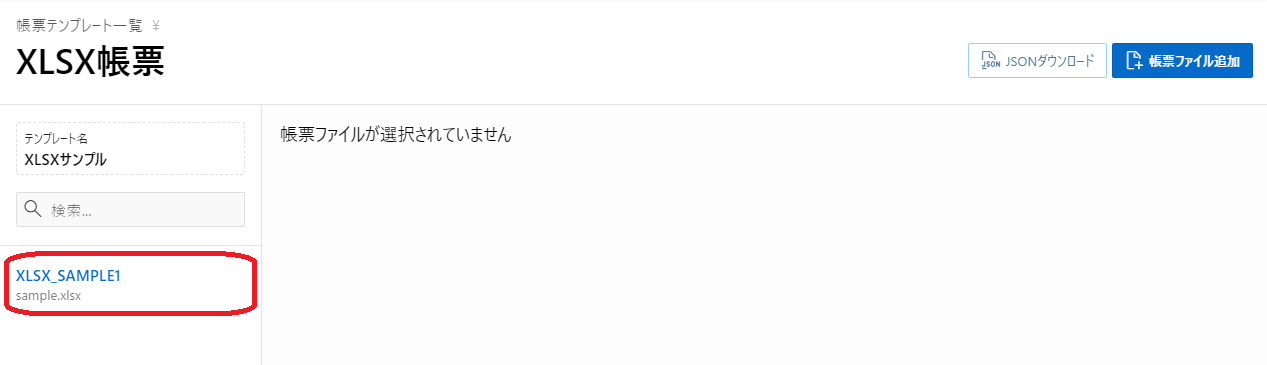
- 画面右側の
プラスマーク(SQLグループの追加)ボタンをクリックし帳票SQLグループへ遷移します。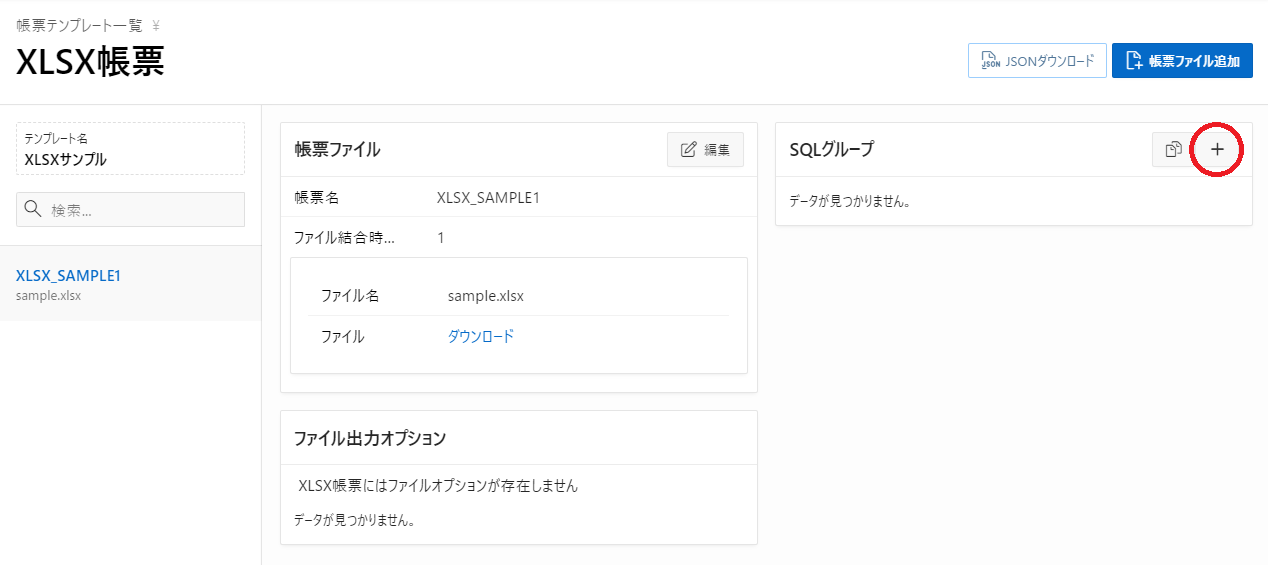
グループ名,シート名,SQL,シート内最大行数,シート内データ分割数フィールドに値を設定します。SQLを含め、設定は後から変更可能です。各フィールドの詳細内容はDBXFORM帳票開発アプリリファレンスの帳票SQLグループを参考にしてください。- SQLグループ追加ボタンをクリックします。
XLSX帳票テーブル列定義の追加
テンプレートファイルに記載された列名(#COLUMN_DATE#等)と実際のデータの置き換えの設定手順を説明します。
列追加ボタンをクリックし、帳票列設定へ遷移します。列名,値の出力フォーマット,ページ区切りデータ,スタイルのコピー,書き込みタイプ,カラムの出力方向,セルの出力間隔,画像の横サイズ,画像の横サイズ,グループ化,カラム分割を設定します。各フィールドの詳細内容はDBXFORM帳票開発アプリリファレンスの帳票列設定を参考にしてください。作成ボタンをクリックします。
DOCX帳票テンプレート定義を生成する場合
DOCX帳票テンプレート定義の新規作成
DOCX帳票のテンプレート定義を作成します。
ホーム>帳票テンプレート一覧へ遷移します。新規テンプレートボタンをクリックし、帳票基本設定へ遷移します。入力帳票形式にDOCXを設定し、API設定名、テンプレート名、備考フィールドに値を設定します。テンプレート名と備考は管理用に任意の値を入れてください。API設定名にはDOCX帳票テンプレート変換WebAPIを設定したAPI設定を指定してください。対象のAPI設定が未作成の場合、帳票WebAPI接続設定の作成にて作成が出来ます。作成ボタンをクリックし、テンプレートを追加します。
DOCX帳票テンプレートファイルの追加
作成したHTML帳票のテンプレート定義にテンプレートファイルの追加を行います。 追加するテンプレートファイルについては、テンプレートファイルについてを参照してください。
入力帳票形式がDOCXの帳票テンプレートのオプション編集をクリックし、DOCX帳票へ遷移します。- 画面右上の
帳票ファイル追加ボタンをクリックし、帳票ファイルへ遷移します。 帳票名,ファイル結合時順番に値を設定し、テンプレートファイルに追加するテンプレートファイルを選択します。各フィールドの詳細内容はDBXFORM帳票開発アプリリファレンスの帳票ファイルを参考にしてください。- 作成ボタンをクリックし、テンプレートファイルを追加します。
DOCX帳票SQLグループの追加
テンプレートファイルに指定したテーブル列名(#COLUMN_DATE#等)及び、SQLグループ名(#SQLGROUP_NAME#等)の変換に対応するSQLの設定手順を説明します。
- 画面左側から、前項目にて追加したテンプレートファイルを選択します。
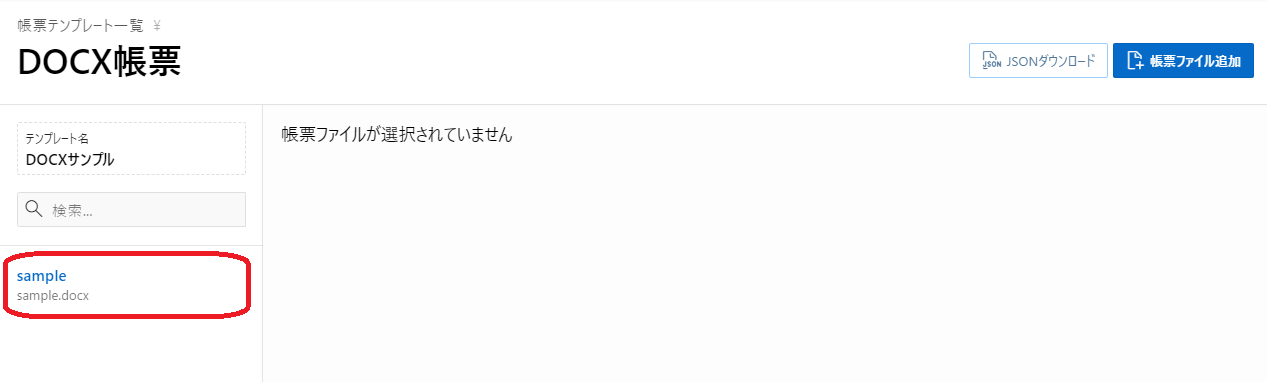
- 画面右側の
プラスマーク(SQLグループの追加)ボタンをクリックし帳票SQLグループへ遷移します。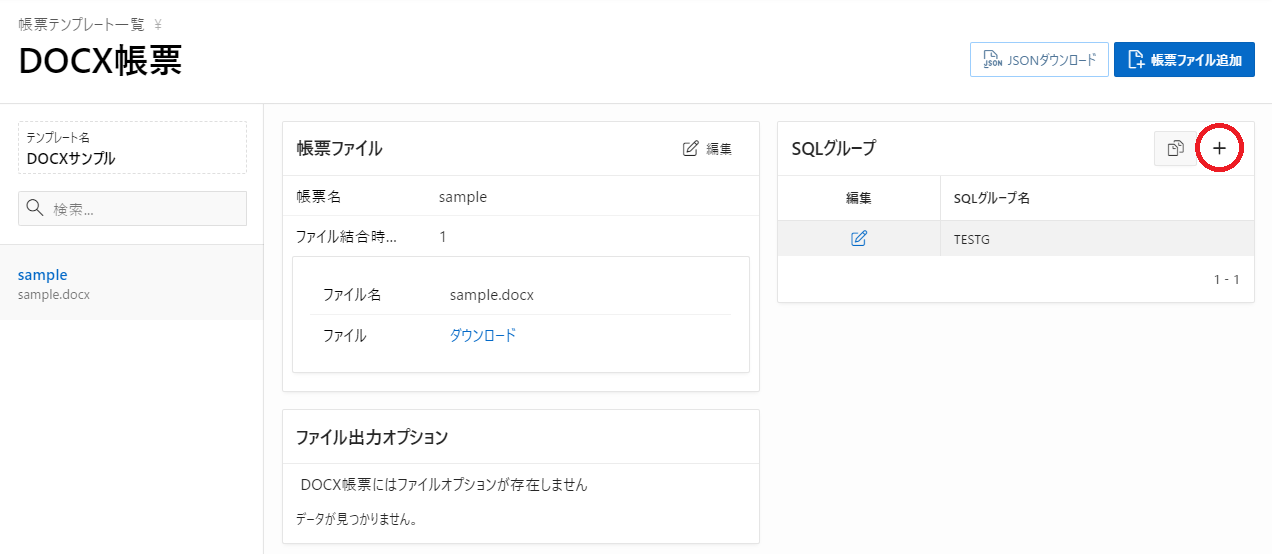
グループ名,SQL,フィールドに値を設定します。SQLを含め、設定は後から変更可能です。各フィールドの詳細内容はDBXFORM帳票開発アプリリファレンスの帳票SQLグループを参考にしてください。- SQLグループ追加ボタンをクリックします。
DOCX帳票テーブル列定義の追加
テンプレートファイルに記載された列名(#COLUMN_DATE#等)と実際のデータの置き換えの設定手順を説明します。
列追加ボタンをクリックし、帳票列設定へ遷移します。列名,値の種別,値の出力フォーマット,ページ区切りデータ,書き込みタイプ,画像の横サイズ,画像の縦サイズ,グループ化を設定します。書き込みタイプをテーブルに設定した場合、カラムグループ指定Class,小計時フッターclass,小計時フッタータイトルを設定します。各フィールドの詳細内容はDBXFORM帳票開発アプリリファレンスの帳票列設定を参考にしてください。
作成ボタンをクリックします。
PDF結合用帳票テンプレート定義を生成する場合
本項ではPDF(又はHTMLの帳票テンプレートJSONファイル)を結合し、ページ番号等を振る帳票テンプレート定義を生成する手順を説明します。
PDF結合用帳票テンプレート定義の新規作成
ファイル結合結果のオプション内容を保持するためのテンプレートを作成する操作手順を説明します。
ホーム>帳票テンプレート一覧へ遷移します。新規テンプレートボタンをクリックし、帳票基本設定へ遷移します。入力帳票形式にPDFマージを設定し、API設定名、テンプレート名、備考フィールドに値を設定します。テンプレート名と備考は管理用に任意の値を入れてください。API設定名にはPDFマージWebAPIを設定したAPI設定を指定してください。対象のAPI設定が未作成の場合、帳票WebAPI接続設定の作成にて作成が出来ます。作成ボタンをクリックし、テンプレートを追加します。
PDF結合用帳票テンプレートオプションの設定
ファイル結合結果のオプション内容を編集する操作手順を説明します。
入力帳票形式がPDFマージの帳票テンプレートのオプション編集をクリックし、ファイル結合・オプションへ遷移します。描画するテキスト,テキストを表示しない表紙などのページ数,表示開始時のページ番号,文字サイズ,縦位置,縦位置からの距離,横位置,横位置からの距離フィールドに値を設定します。各フィールドの詳細内容はDBXFORM帳票開発アプリリファレンスのファイル結合・オプションを参考にしてください。変更の適用ボタンをクリックし、設定内容を反映します。
帳票テンプレート定義のテスト
本節では作成した帳票テンプレート定義から、ファイルのダウンロードテストを行う操作手順を説明します。
帳票テンプレート定義のダウンロードテスト
帳票テンプレート定義のうち、HTML,XLSX,DOCXを対象としたテスト方法です。
ホーム>帳票ダウンロードテストへ遷移します。帳票テンプレート,API設定名,出力形式,ランダムデータ生成行数フィールドに値を設定します。各フィールドの詳細内容はDBXFORM帳票開発アプリリファレンスの帳票ダウンロードテストを参考にしてください。ダウンロードボタンをクリックし、ファイルのダウンロードを行います。
PDF結合用帳票テンプレート定義のダウンロードテスト
PDF結合用帳票テンプレート定義を対象としたテスト方法です。
テスト用PDF登録
ファイル結合の際に用いるテストデータを追加する操作手順を説明します。
ホーム>帳票ダウンロードテストへ遷移します。PDF結合用テストファイル追加ボタンをクリックし、ファイル結合テストデータ編集へ遷移します。ファイル参照にテストに用いるファイルを選択し、入力帳票形式,ファイル結合順番フィールドに値を設定します。各フィールドの詳細内容はDBXFORM帳票開発アプリリファレンスのファイル結合テストデータ編集を参考にしてください。作成ボタンをクリックし、ファイルの追加を行います。
PDF結合ダウンロードテスト
作成したPDF結合用帳票テンプレートから、ファイルの結合テストを行う操作手順を説明します。
帳票テンプレート,API設定名フィールドに値を設定します。各フィールドの詳細内容はDBXFORM帳票開発アプリリファレンスの帳票ダウンロードテストを参考にしてください。ダウンロードボタンをクリックし、ファイルのダウンロードを行います。
生成済み帳票テンプレートJSONファイルからのテンプレートの作成
本節ではDBXFORM帳票開発アプリにて生成した帳票テンプレートJSONファイルをインポートし、新たな帳票テンプレート定義を作成する操作手順を説明します。
ホーム>帳票テンプレート一覧へ遷移します。JSONインポートボタンをクリックし、帳票インポートへ遷移します。API設定名にHTMLを変換する接続先を設定し、テンプレート名,備考フィールドに値を設定し、インポートする帳票テンプレートJSONファイルを選択します。各フィールドの詳細内容はDBXFORM帳票開発アプリリファレンスの帳票基本設定を参考にしてください。作成ボタンをクリックし、テンプレートを追加します。